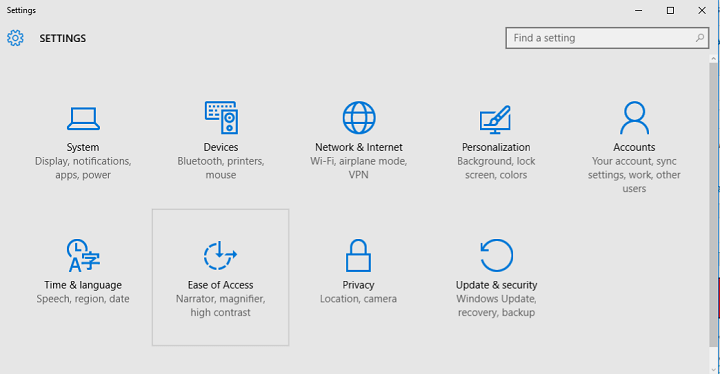
Acest software va repara erorile obișnuite ale computerului, vă va proteja de pierderea fișierelor, malware, defecțiuni hardware și vă va optimiza computerul pentru performanțe maxime. Remediați problemele PC-ului și eliminați virușii acum în 3 pași simpli:
- Descărcați Restoro PC Repair Tool care vine cu tehnologii brevetate (brevet disponibil Aici).
- Clic Incepe scanarea pentru a găsi probleme cu Windows care ar putea cauza probleme PC.
- Clic Repara tot pentru a remedia problemele care afectează securitatea și performanța computerului
- Restoro a fost descărcat de 0 cititori luna aceasta.
Având un cont Microsoft și sincronizarea setărilor iar conținutul cu acesta este mai important în Windows 10 decât a fost până acum. Dar, dacă nu vă puteți sincroniza setările în Windows 10? Nu vă faceți griji, pentru că avem o soluție pentru asta.
Cum pot rezolva problema de sincronizare a setărilor în Windows 10?
- Modificați setările de feedback și diagnostic
- Conectați-vă cu un cont Microsoft diferit
- Utilizați instrumentul de depanare a contului Microsoft
- Rulați o scanare SFC
- Rulați o scanare DISM
- Actualizați Windows 10
- Dezactivați antivirusul
Soluția 1 - Modificați setările de feedback și diagnosticare
Principala cauză a problemelor de sincronizare pentru majoritatea oamenilor sunt setările greșite de feedback și diagnosticare. După ce modificați setările de feedback și diagnosticare, ar trebui să vă puteți sincroniza din nou setările în mod normal.
Pentru a modifica aceste setări, procedați în felul următor:
- Deschide setările
- Accesați Confidențialitate, Feedback și diagnosticare
- Setările de diagnosticare și date de utilizare sunt, probabil, setate la Basic. Schimbați-l doar la Îmbunătățit sau mai mare
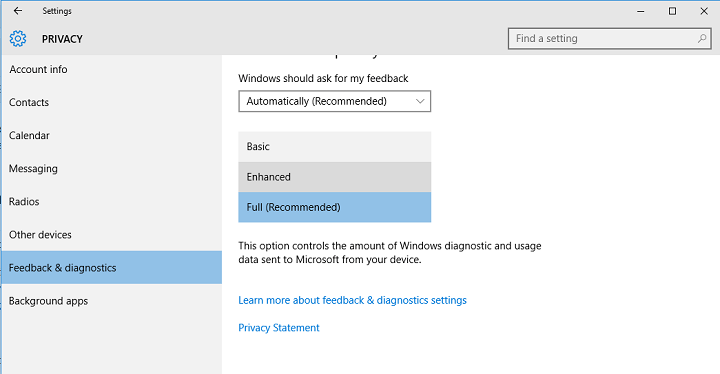
Modificarea setărilor de feedback și diagnosticare ar trebui să rezolve problema de sincronizare. Însă, dacă încă nu vă puteți sincroniza setările, chiar și după modificarea setărilor de feedback și diagnosticare, probabil că ceva nu este corect în contul dvs. Microsoft.
Dacă întâmpinați probleme la deschiderea aplicației Setări, aruncați o privire la acest articol pentru a rezolva problema.
Soluția 2 - Conectați-vă cu un cont Microsoft diferit
Întrucât sincronizarea și contul Microsoft sunt strâns conectate, dacă nu puteți sincroniza setările, poate dvs. cont Microsoft este deteriorat.
Pentru a verifica acest lucru, trebuie să vă conectați cu un alt cont Microsoft și să vedeți dacă problema persistă. Dacă nu aveți un cont Microsoft, mergeți la această pagină, pentru a crea unul.
După ce ați creat un alt cont Microsoft, urmați aceste instrucțiuni pentru a vă conecta la computerul dvs. Windows 10:
- Accesați Setări, Conturi
- Accesați Adăugați un cont Microsoft
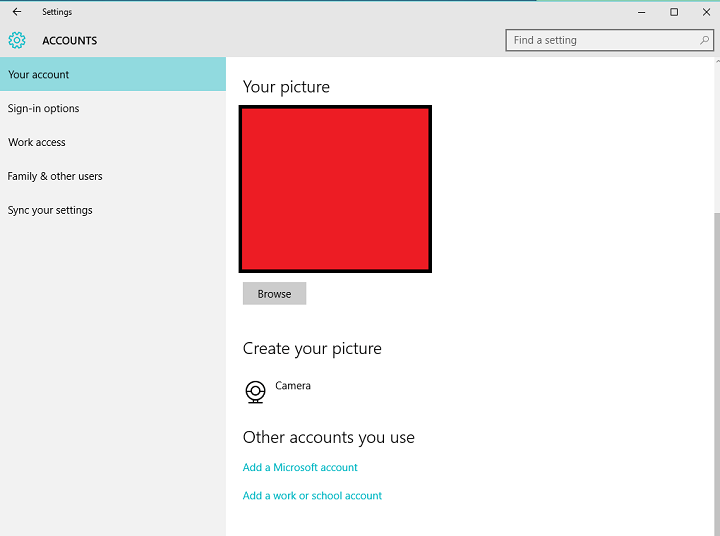
- Introduceți informațiile de autentificare ale noului dvs. cont și urmați instrucțiuni suplimentare
- După ce vă conectați la noul cont Microsoft, verificați dacă puteți sincroniza setările acum. Dacă sunteți, problema a fost cu siguranță în contul dvs. anterior.
Nu vă puteți conecta cu contul dvs. Microsoft pe Windows 10? Urmați acești pași simpli pentru a remedia problema.
Soluția 3 - Utilizați instrumentul de depanare a contului Microsoft
Pentru a remedia această problemă cu setările, puteți descărca și instala Instrumentul de depanare a contului Microsoft. Rețineți că trebuie să fiți conectat la contul problematic pentru ca această soluție să funcționeze.
Dacă instrumentul de depanare se oprește înainte de a finaliza procesul, remediați-l cu ajutorul acestui ghid complet.
Soluția 4 - Rulați o scanare SFC
Cheile de registry corupte sau lipsă vă pot împiedica sincronizarea setărilor pe Windows 10. Cel mai rapid și mai sigur mod de a verifica corupție fișier sistem este de a utiliza Microsoft Verificator de fișiere de sistem.
Utilitarul verifică automat integritatea tuturor fișierelor de sistem și le repară pe cele problematice. Iată cum puteți rula o scanare SFC:
1. Accesați Start> tastați cmd > faceți clic dreapta Prompt de comandă > selectați Run as Administrator

2. Acum tastați sfc / scannow comanda
Rulați o scanare a sistemului pentru a descoperi erori potențiale

Descărcați Restoro
Instrument de reparare PC

Clic Incepe scanarea pentru a găsi problemele Windows.

Clic Repara tot pentru a remedia problemele cu tehnologiile brevetate.
Rulați o scanare PC cu Restoro Repair Tool pentru a găsi erori care cauzează probleme de securitate și încetinesc. După finalizarea scanării, procesul de reparare va înlocui fișierele deteriorate cu fișiere și componente Windows noi.

3. Așteptați finalizarea procesului de scanare și apoi reporniți computerul. Toate fișierele corupte vor fi înlocuite la repornire.
Dacă întâmpinați probleme la accesarea Promptului de comandă ca administrator, atunci este mai bine aruncați o privire mai atentă asupra acestui ghid.
comanda scanare sa oprit înainte ca procesul să se termine? Nu vă faceți griji, avem o soluție ușoară pentru dvs.
Soluția 5 - Rulați o scanare DISM
Dacă problema persistă, încercați să rulați o scanare DISM. Pur și simplu începeți Prompt de comandă ca administrator și introduceți următoarea comandă: DISM / Online / Cleanup-Image / RestoreHealth.
Merită menționat faptul că scanarea poate dura uneori până la 30 de minute sau mai mult pentru a fi finalizată. Așteptați cu răbdare până se termină întregul proces și nu apăsați nicio tastă.
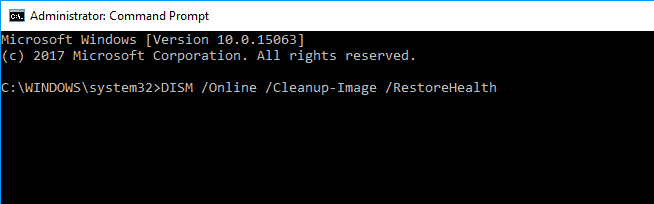
Se pare că totul se pierde când DISM eșuează pe Windows? Consultați acest ghid rapid și scăpați de griji.
Soluția 6 - Actualizați Windows 10
Dacă aceasta este o problemă la sfârșitul Microsoft, asigurați-vă că rulați cele mai recente actualizări Windows 10 pe computer. Gigantul tehnologic lansează în mod regulat actualizări pentru a optimiza sistemul de operare și pentru a remedia diferitele probleme raportate de utilizatori.
Poate că cele mai recente patch-uri se concentrează exact pe remedierea problemelor de setări. Deci, accesați Setări> Actualizare și securitate> faceți clic pe butonul „Căutați actualizări”.

Aveți probleme la actualizarea Windows? Consultați acest ghid care vă va ajuta să le rezolvați în cel mai scurt timp.
Soluția 7 - Dezactivați antivirusul
Unii utilizatori au raportat că dezactivarea program antivirus a rezolvat problema. Cu alte cuvinte, opriți temporar antivirusul, așteptați până când toate setările s-au sincronizat și apoi reporniți antivirusul.
Poate că această soluție rapidă vă poate ajuta, așa că încercați.
Asta ar trebui să fie tot, sper că aceste soluții v-au ajutat să rezolvați problema de sincronizare în Windows 10. Dacă aveți comentarii, întrebări sau sugestii, accesați secțiunea de comentarii de mai jos.
Povești corelate de verificat:
- Remediere: Paravanul de protecție Windows nu poate modifica unele dintre setările dvs.
- Remediere: actualizările și setările nu se deschid în Windows 10
- „Setările contului dvs. Outlook sunt depășite” [Remediere]
 Încă aveți probleme?Remediați-le cu acest instrument:
Încă aveți probleme?Remediați-le cu acest instrument:
- Descărcați acest instrument de reparare a computerului evaluat excelent pe TrustPilot.com (descărcarea începe de pe această pagină).
- Clic Incepe scanarea pentru a găsi probleme cu Windows care ar putea cauza probleme PC.
- Clic Repara tot pentru a remedia problemele cu tehnologiile brevetate (Reducere exclusivă pentru cititorii noștri).
Restoro a fost descărcat de 0 cititori luna aceasta.


![Rulați aplicații ca utilizator diferit pe Windows 11 [4 moduri]](/f/d1261973c368313bdc6830a80759d96b.png?width=300&height=460)